
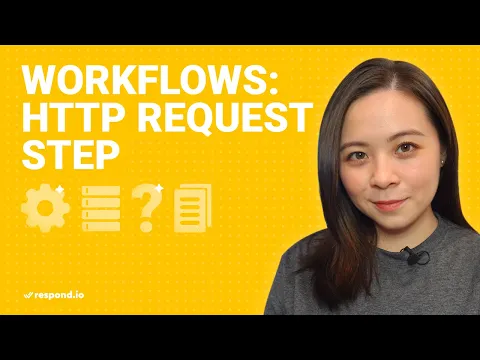
Slack es una plataforma popular de comunicación en el lugar de trabajo para empresas. Además de la función de mensajería habitual, las empresas tienen acceso a funciones avanzadas como el Constructor de flujos de trabajo para crear webhooks. En este post te mostraremos cómo crear un webhook entrante para enviar una notificación de Slack desde respond.io usando una solicitud HTTP.
Cómo enviar una notificación de Slack.
Los miembros del equipo quieren recibir notificaciones inmediatas cuando ocurren eventos importantes en otras plataformas. Pero estas notificaciones no llegan muy a menudo. Por lo tanto, tenerlos en una plataforma que se utiliza a diario como Slack es mucho más conveniente.
La recepción de notificaciones en los canales de Slack ayuda a los equipos a estar en la misma página. Tendrán acceso a la misma información y podrán colaborar, coordinar y delegar mejor las tareas en consecuencia.
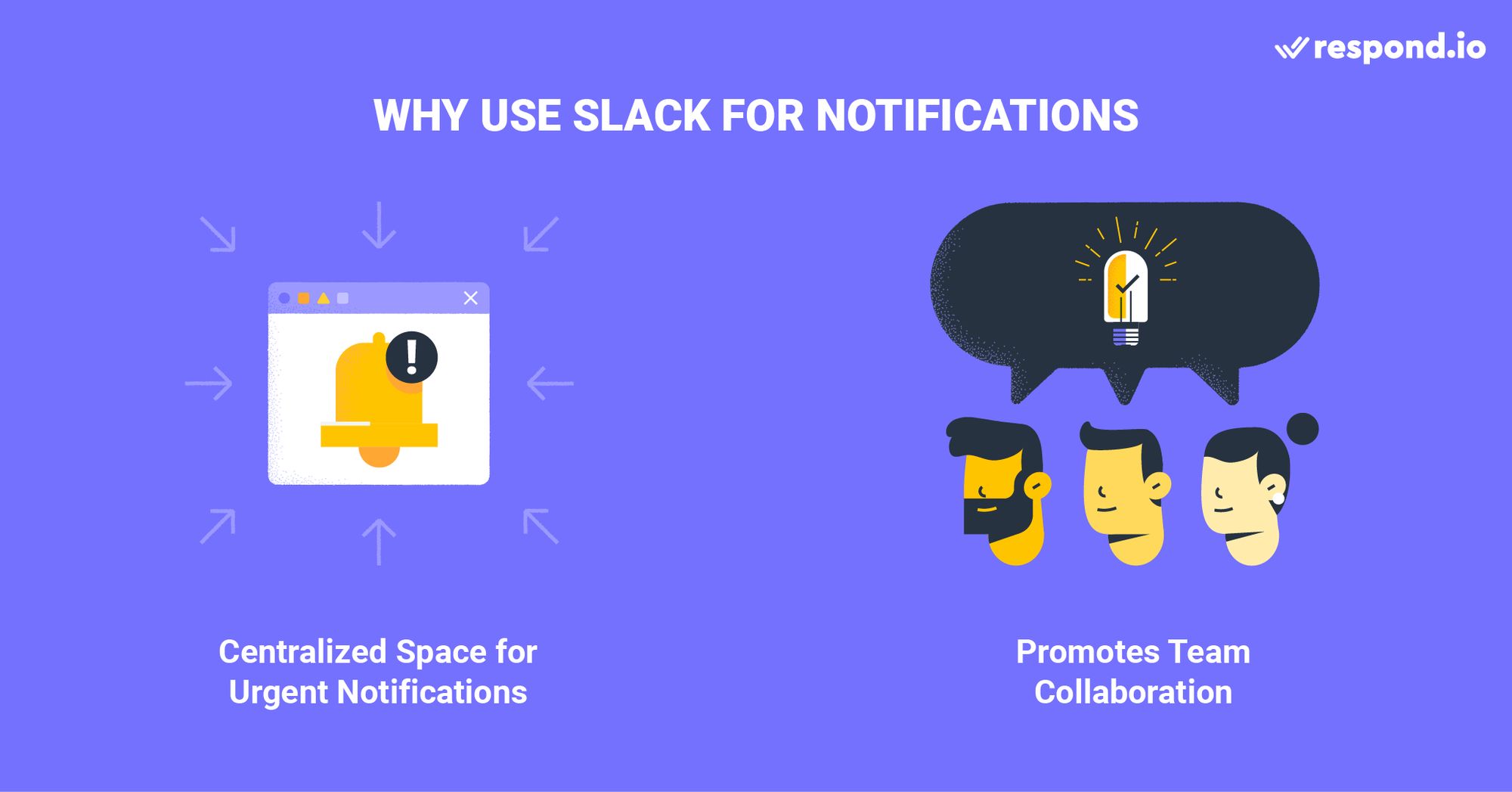
Estas son algunas de las ventajas de usar notificaciones automáticas de Slack. ¿Quieres configurar la tuya? Repasemos todos los pasos necesarios para enviar una solicitud HTTP desde respond.io a Slack.
Enviando una notificación de Slack a través del flujo de trabajo de respond.io.
Este proceso implica el uso de flujos de trabajo de respond.io y Slack, por lo que las empresas necesitarán una cuenta en ambas plataformas. En respond.io, el paso de la solicitud HTTP está disponible para el plan de negocio y superior.
Para utilizar los flujos de trabajo de Slack, las empresas también deben registrarse en un plan de pago de Slack. Una vez listo, el siguiente paso es generar una URL de solicitud de Slack que se usará en un flujo de trabajo HTTP de respond.io.
1. Crea un flujo de trabajo de Slack.
Comencemos creando un nuevo flujo de trabajo en Slack. Primero, debes elegir un disparador, que es el punto de partida del flujo de trabajo. Para intercambiar información entre respond.io y Slack, selecciona el disparador Slack Incoming Webhook.
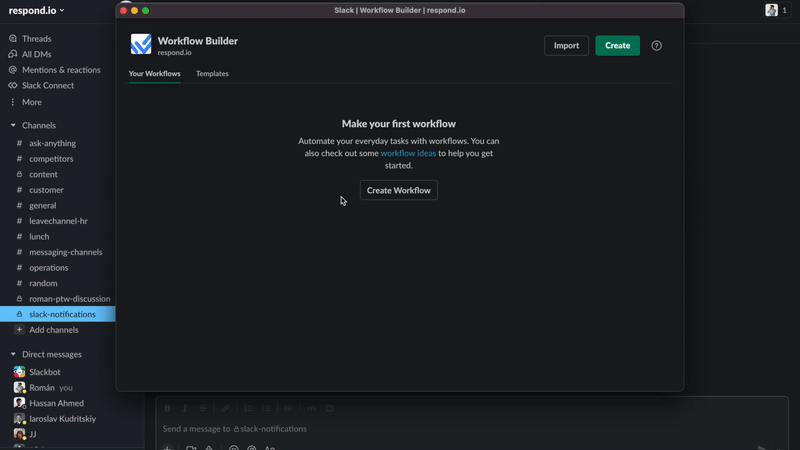
2. Escribe la notificación de Slack.
Ahora tenemos un disparador, que inicia el flujo de trabajo cuando se activa. Como queremos enviar una notificación, elige el Paso de Enviar un Mensaje. Haz clic en Publicar en la parte superior derecha para generar una URL. Más tarde, enviarás una solicitud HTTP Post a esta URL desde respond.io.
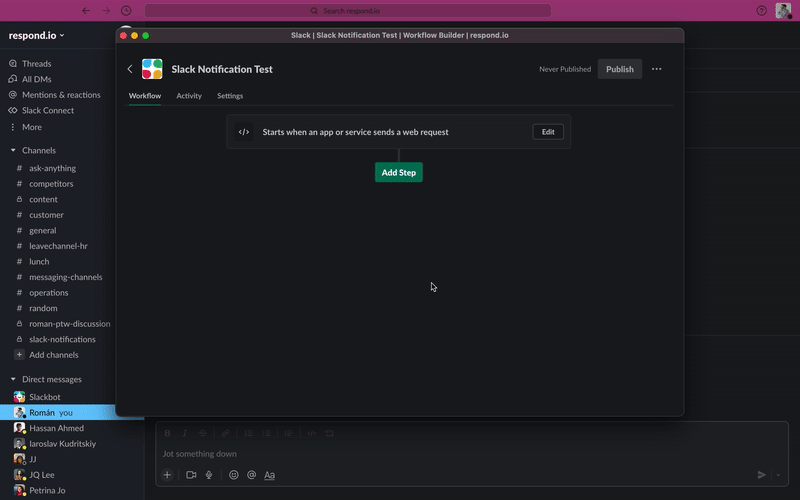
3. Configura un flujo de trabajo en respond.io.
Para enviar una notificación a Slack desde respond.io, primero necesitamos configurar un flujo de trabajo respond.io. Comienza seleccionando la etiqueta de contacto actualizada como disparador. Esto te permitirá probar la notificación de Slack simplemente añadiendo tu etiqueta elegida a un contacto.
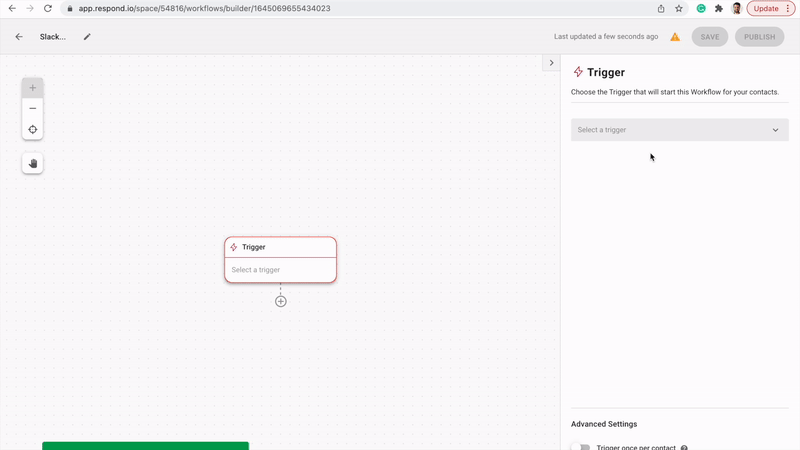
4. Crea la conexión con tu flujo de trabajo de Slack.
Puesto que queremos publicar datos de respond.io a Slack, elige Método: POST de la lista desplegable. Copia y pega la URL de Slack del paso 2 aquí. Ahora tu solicitud HTTP está lista para enviar datos a Slack. Publicémoslo y probemos el resultado.
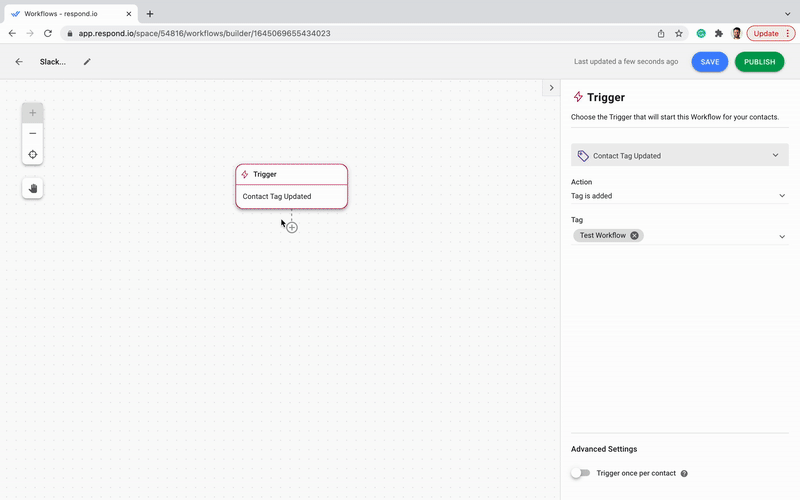
5. Prueba la notificación.
Para probar la notificación de Slack, necesitas activar el disparador de respond.io. Añade tu etiqueta a un contacto respond.io. Luego, abre el canal de Slack que elegiste. Si el webhook entrante de Slack está configurado correctamente, recibirás una nueva notificación.
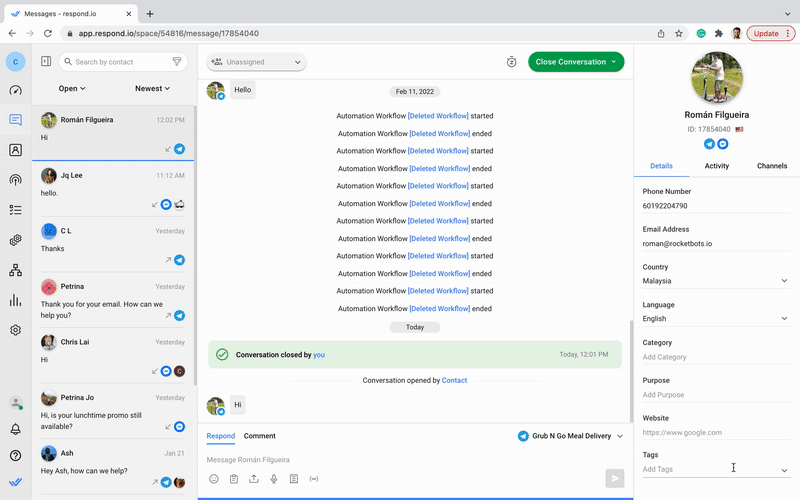
En algunos escenarios, enviar un mensaje simple como este es todo lo que necesitarás. Pero ¿qué pasa si, por ejemplo, un usuario quiere enviar una notificación de Slack que incluya los datos de contacto?
Transforma las conversaciones de los clientes en crecimiento empresarial con respond.io. ✨
¡Gestiona llamadas, chats y correos electrónicos en un solo lugar!
Captura los detalles de contacto en una notificación de Slack
Las variables dinámicas son elementos clave en los flujos de trabajo de respond.io, ya que permiten a los usuarios operar con datos de contacto personalizados. Veamos cómo agregar variables dinámicas al cuerpo del mensaje Slack para pasar información de contacto de respond.io a Slack.
1. Añadir variables de Slack al cuerpo del mensaje
Para enviar datos de contacto en una notificación, necesitamos crear las variables en Slack primero, seguido de respond.io. Una vez que hayas terminado, necesitarás usar el cuerpo HTTP con las variables de Slack generadas en el Flujo de trabajo de respond.io.
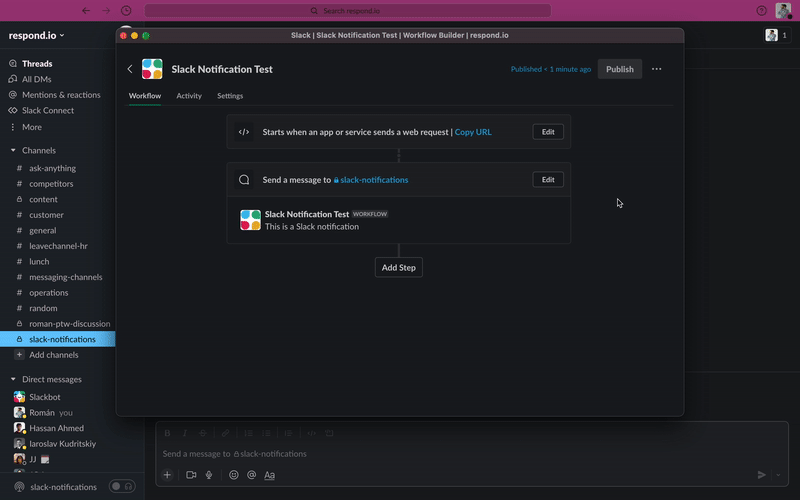
2. Añadir variables dinámicas al flujo de trabajo respond.io
Para personalizar la notificación de Slack con el nombre de contacto, copia y pega el cuerpo HTTP de Slack a respond.io. A continuación, elija la variable dinámica $contact.name del menú desplegable.
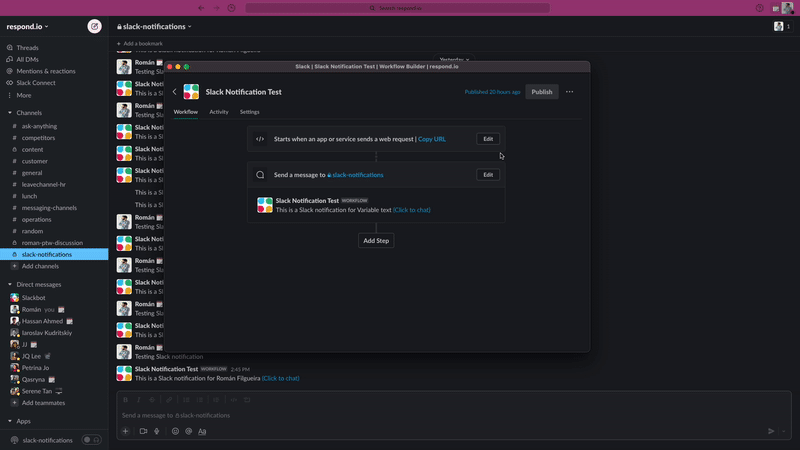
3. Probar la notificación
Para probar la notificación, ve a respond.io el módulo de Mensajes. Seleccione un Contacto y asigne la etiqueta. Luego, abre el canal Slack elegido. Si todo está configurado correctamente, recibirá una notificación con el nombre de Contacto.
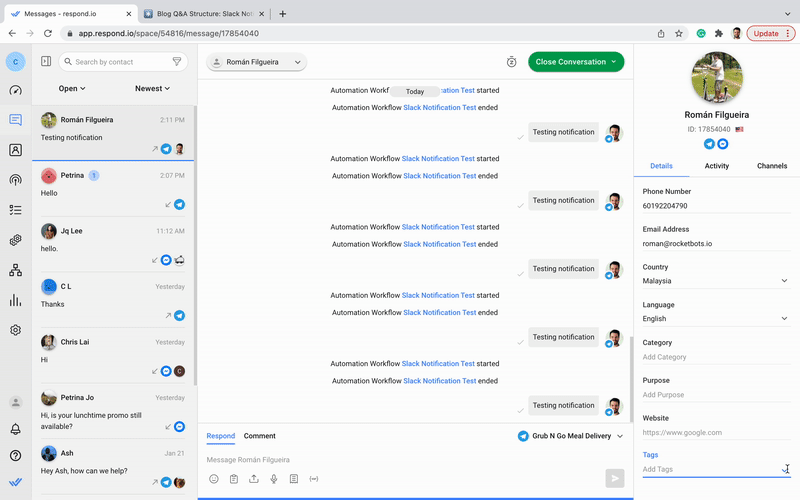
A veces, usar variables dinámicas no es suficiente. Los usuarios seguirán necesitando un contexto adicional como detalles de contacto o historial de conversación al pasar por sus notificaciones de Slack. La forma más fácil es añadir un enlace a respond.io en la notificación de Slack.
Poner la conversación disponible a través de Slack
Añadiendo un hipervínculo a la notificación de Slack, los usuarios de respond.io pueden revisar los datos completos de contacto y el historial de conversaciones en respond.io para comprender mejor su caso con un solo clic.
1. Añadir un enlace a la notificación de Slack
Para añadir un enlace directo a la Conversación respond.io, regresa a Slack y edita el paso Enviar un mensaje. Luego, añade esta URL: https://apps.respond.io/message/{contactID}. Una vez publicado, este será tu enlace a la Conversación respond.io.
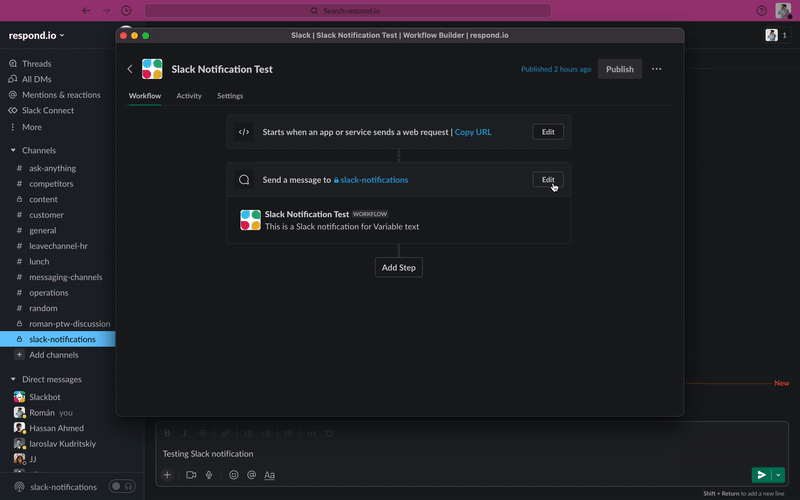
2. Probar la notificación
Para probar la notificación, selecciona un contacto de respond.io y asígnale la etiqueta. Abre el canal Slack elegido. Si todo está configurado correctamente, recibirás un nuevo mensaje con un enlace a respond.io. Haz clic en él para asegurarte de que funciona.
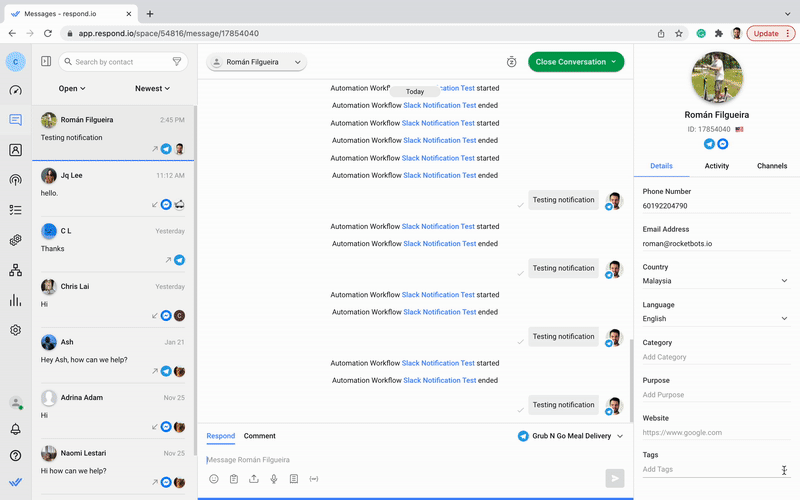
En conclusión, utilizando variables dinámicas e hipervínculos a respond.io lleva las notificaciones de Slack al siguiente nivel, permitiendo a los usuarios conocer mejor cada Contacto. Por lo tanto, pueden gestionar conversaciones entrantes de forma más efectiva, lo que conduce a una mejor experiencia del cliente.
Esta es una forma sencilla de usar la solicitud HTTP para hacer un webhook entrante de Slack. Pero también existen otras formas prácticas en las que se pueden aplicar. Pronto actualizaremos este artículo con aplicaciones más útiles para servir diferentes casos de uso.
Transforma las conversaciones de los clientes en crecimiento empresarial con respond.io. ✨
¡Gestiona llamadas, chats y correos electrónicos en un solo lugar!
Lecturas adicionales.
Y eso es todo lo que necesitas saber sobre las notificaciones de Slack con respond.io. Si quieres aprender sobre otros temas interesantes, revisa estos artículos:






































 Electrónica
Electrónica Moda y vestimenta
Moda y vestimenta Muebles
Muebles Joyería y Relojes
Joyería y Relojes
 Actividades extracurriculares
Actividades extracurriculares Deportes y fitness
Deportes y fitness
 Centro de belleza
Centro de belleza Clínica dental
Clínica dental Clínica médica
Clínica médica
 Servicios de limpieza y servicio de camareras
Servicios de limpieza y servicio de camareras Fotografía y videografía
Fotografía y videografía
 Concesionario de automóviles
Concesionario de automóviles
 Agencia de viajes y operador turístico
Agencia de viajes y operador turístico




